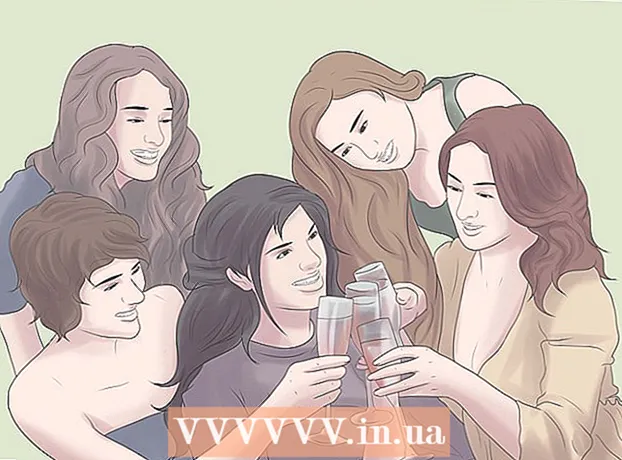Συγγραφέας:
Janice Evans
Ημερομηνία Δημιουργίας:
28 Ιούλιος 2021
Ημερομηνία Ενημέρωσης:
1 Ιούλιος 2024
![Πως να εγκαταστήσετε το Optifine για το Minecraft [1.6/1.7]](https://i.ytimg.com/vi/aCfe-QFxtEs/hqdefault.jpg)
Περιεχόμενο
- Βήματα
- Μέρος 1 από 3: Προετοιμασία για εγκατάσταση του OptiFine
- Μέρος 2 από 3: Χρήση Forge
- Μέρος 3 από 3: Χρήση του OptiFine
- Συμβουλές
- Προειδοποιήσεις
Αυτό το άρθρο θα σας δείξει πώς να εγκαταστήσετε το OptiFine ως mod ή ως αυτόνομη διαμόρφωση για το Minecraft. Το OptiFine βελτιστοποιεί τα γραφικά του Minecraft για να βελτιώσει την απόδοση του παιχνιδιού. Επιπλέον, αυτό το mod προσθέτει μερικές επιλογές γραφικών στις ρυθμίσεις του Minecraft, όπως ο δυναμικός φωτισμός. Λάβετε υπόψη ότι το OptiFine μπορεί να εγκατασταθεί μόνο στην επιτραπέζια έκδοση του Minecraft.
Βήματα
Μέρος 1 από 3: Προετοιμασία για εγκατάσταση του OptiFine
- 1 Κατεβάστε το OptiFine. Για να εγκαταστήσετε το mod OptiFine σε υπολογιστή Windows ή Mac OS X, κάντε λήψη του αρχείου OptiFine JAR:
- μεταβείτε στη διεύθυνση https://optifine.net/downloads στο πρόγραμμα περιήγησης ιστού του υπολογιστή σας.
- Κάντε κλικ στην επιλογή "Λήψη" στα δεξιά της πρώτης επιλογής "OptiFine" στην ενότητα "OptiFine HD Ultra".
- περιμένετε 5 δευτερόλεπτα και, στη συνέχεια, κάντε κλικ στο "SKIP AD" στην επάνω δεξιά γωνία της οθόνης (ίσως χρειαστεί να κάνετε κλικ στο "Συνέχεια" πρώτα στο παράθυρο προειδοποίησης αποκλεισμού διαφημίσεων).
- κάντε κλικ στην επιλογή "Λήψη OptiFine" στη μέση της σελίδας.
- κάντε κλικ στην επιλογή "Αποθήκευση" ή "Να επιτρέπεται" εάν το πρόγραμμα περιήγησής σας σας προειδοποιήσει ότι το OptiFine μπορεί να είναι επικίνδυνο.
- 2 Ενημερώστε το Minecraft. Από τον Αύγουστο του 2018, η τελευταία έκδοση του Minecraft είναι η έκδοση 1.13. εάν η έκδοση του παιχνιδιού σας είναι παλαιότερη από την έκδοση 1.12, ενημερώστε το Minecraft - ανοίξτε το πρόγραμμα εκκίνησης, περιμένετε να φορτωθεί η τελευταία έκδοση του Minecraft και, στη συνέχεια, συνδεθείτε στον λογαριασμό σας στο Minecraft.
- 3 Βεβαιωθείτε ότι το παιχνίδι έχει Minecraft forge. Εάν σκοπεύετε να εκτελέσετε το OptiFine ως mod χρησιμοποιώντας το Minecraft Forge, εγκαταστήστε το Forge.
- Παραλείψτε αυτό το βήμα εάν θέλετε να εκτελέσετε το OptiFine ως ξεχωριστή διαμόρφωση Minecraft - ίσως μια ευκολότερη λύση εάν δεν έχετε το Forge στον υπολογιστή σας.
- 4 Μάθετε τη διαδρομή προς το φάκελο με το Minecraft. Εάν σκοπεύετε να εγκαταστήσετε το OptiFine ως ξεχωριστή διαμόρφωση Minecraft (χωρίς να χρησιμοποιήσετε το Forge), πρέπει να γνωρίζετε τη διαδρομή προς το φάκελο του παιχνιδιού. Για να βρείτε τη διαδρομή, ακολουθήστε τα εξής βήματα:
- ανοίξτε το πρόγραμμα εκκίνησης του Minecraft κάνοντας κλικ ή κάνοντας διπλό κλικ στο εικονίδιο του παιχνιδιού.
- μεταβείτε στην καρτέλα "Επιλογές εκκίνησης".
- κάντε κλικ στο "Τελευταία κυκλοφορία".
- κάντε κλικ στον "κατάλογο παιχνιδιών".
- αντιγράψτε τη διεύθυνση του καταλόγου παιχνιδιών. Για να το κάνετε αυτό, επισημάνετε τη διεύθυνση στο πλαίσιο κειμένου Κατάλογος παιχνιδιών και, στη συνέχεια, πατήστε Ctrl+ντο (Windows) ή ⌘ Εντολή+ντο (Μακ).
Μέρος 2 από 3: Χρήση Forge
- 1 Αντιγράψτε το OptiFine. Κάντε κλικ στο αρχείο εγκατάστασης OptiFine που κατεβάσατε και, στη συνέχεια, κάντε κλικ Ctrl+ντο (Windows) ή ⌘ Εντολή+ντο (Μακ).
- 2 Ανοίξτε το πρόγραμμα εκκίνησης του Minecraft. Κάντε κλικ ή κάντε διπλό κλικ στο εικονίδιο Minecraft, το οποίο μοιάζει με ένα κομμάτι γης με γρασίδι.
- 3 Κάντε κλικ στην καρτέλα Επιλογές εκκίνησης (Παράμετροι εκκίνησης). Βρίσκεται στην επάνω δεξιά πλευρά του παραθύρου.
- Εάν αυτή η καρτέλα δεν είναι ενεργή, κάντε πρώτα κλικ στο "" στην επάνω δεξιά γωνία του παραθύρου του Minecraft.
- 4 Κάντε κλικ στο Τελευταία κυκλοφορία (Τελευταίο θέμα). Βρίσκεται στη μέση του παραθύρου. Θα ανοίξει μια σελίδα με πληροφορίες για το παιχνίδι.
- 5 Ανοίξτε το φάκελο Minecraft. Κάντε κλικ στο πράσινο βέλος στα δεξιά του πλαισίου κειμένου του καταλόγου Παιχνίδι. Ο φάκελος του παιχνιδιού θα ανοίξει σε Explorer (Windows) ή Finder (Mac).
- 6 Κάντε διπλό κλικ στο φάκελο "mods". Θα το βρείτε στη μέση του παραθύρου. Εάν αυτός ο φάκελος δεν υπάρχει, δημιουργήστε τον χρησιμοποιώντας τα ακόλουθα βήματα:
- Windows: Κάντε δεξί κλικ σε έναν κενό χώρο στο φάκελο του παιχνιδιού, επιλέξτε "Νέο" από το μενού, κάντε κλικ στο "Φάκελος", εισαγάγετε mods (χωρίς κεφαλαία γράμματα) και πατήστε Εισαγάγετε.
- Μακ: κάντε κλικ σε έναν κενό χώρο στο φάκελο του παιχνιδιού, ανοίξτε το μενού Αρχείο, κάντε κλικ στο Νέος φάκελος, εισαγάγετε mods (χωρίς κεφαλαία γράμματα) και πατήστε Επιστροφή.
- 7 Επικολλήστε το OptiFine. Για να το κάνετε αυτό, κάντε κλικ Ctrl+V (Windows) ή ⌘ Εντολή+V (Μακ). Το αρχείο OptiFine θα εμφανιστεί στο φάκελο του παιχνιδιού.
- Εναλλακτικά, μπορείτε απλά να μεταφέρετε και να αποθέσετε το αρχείο OptiFine στο φάκελο "mods" εάν δεν θέλετε να αποθηκεύσετε το αρχείο που έχετε κατεβάσει στο φάκελο λήψης.
- 8 Εκκινήστε το OptiFine με το Forge. Για αυτό:
- Κάντε κλικ στην καρτέλα "Ειδήσεις" στο παράθυρο εκκίνησης του Minecraft.
- Κάντε κλικ στο επάνω βέλος στα δεξιά του "PLAY".
- επιλέξτε "σφυρηλάτηση".
- κλικ στο PLAY.
Μέρος 3 από 3: Χρήση του OptiFine
- 1 Κάντε διπλό κλικ στο ληφθέν αρχείο εγκατάστασης OptiFine. Θα ανοίξει ένα παράθυρο εγκατάστασης.
- Σε Mac, κρατήστε πατημένο Ελεγχος και κάντε κλικ στο αρχείο και, στη συνέχεια, επιλέξτε "Άνοιγμα" από το μενού.
- 2 Κάντε κλικ στο ⋯. Αυτό το εικονίδιο βρίσκεται στα δεξιά της γραμμής διευθύνσεων "Φάκελος" στη μέση του αναδυόμενου παραθύρου. Θα ανοίξει ένα νέο παράθυρο.
- 3 Εισαγάγετε τη διεύθυνση καταλόγου που έχει αντιγραφεί. Κάντε κλικ στο Ctrl+V (Windows) ή ⌘ Εντολή+V (Mac) και στη συνέχεια πατήστε Εισαγάγετε... Το OptiFine θα εγκατασταθεί στο φάκελο Minecraft.
- 4 Κάντε κλικ στο Εγκαθιστώ (Εγκαθιστώ). Είναι κοντά στο κάτω μέρος του παραθύρου OptiFine.
- 5 Κάντε κλικ στο Εντάξειόταν σας ζητηθεί. Αυτό θα επιβεβαιώσει ότι το OptiFine έχει εγκατασταθεί επιτυχώς.
- 6 Ανοίξτε το πρόγραμμα εκκίνησης του Minecraft. Κάντε κλικ ή κάντε διπλό κλικ στο εικονίδιο Minecraft, το οποίο μοιάζει με ένα κομμάτι γης με γρασίδι.
- 7 Κάντε κλικ στην καρτέλα Επιλογές εκκίνησης (Παράμετροι εκκίνησης). Βρίσκεται στην επάνω δεξιά πλευρά του παραθύρου.
- Εάν αυτή η καρτέλα δεν είναι ενεργή, κάντε πρώτα κλικ στο "" στην επάνω δεξιά γωνία του παραθύρου του Minecraft.
- 8 Κάντε κλικ στο Προσθεσε νεο (Προσθήκη). Είναι κοντά στην κορυφή της λίστας εκδόσεων του Minecraft. Θα ανοίξει ένα παράθυρο με πολλά πεδία κειμένου.
- 9 Εισάγετε το όνομά σας. Στο πλαίσιο κειμένου Όνομα, εισαγάγετε ένα όνομα για τη διαμόρφωση OptiFine.
- Μπορείτε να εισαγάγετε οποιοδήποτε όνομα, αλλά μην ξεχνάτε ότι αναφέρεται στο OptiFine.
- 10 Ανοίξτε το μενού "Έκδοση". Βρίσκεται κάτω από το πεδίο "Όνομα". Θα ανοίξει ένα μενού.
- 11 Επιλέξτε "OptiFine". Αυτή η επιλογή βρίσκεται στο μενού. δίπλα θα είναι η έκδοση του OptiFine σας.
- 12Κάντε κλικ στο Σώσει (Αποθήκευση) Είναι ένα πράσινο κουμπί στο κάτω μέρος του παραθύρου.
- 13 Εκκινήστε την έκδοση OptiFine του Minecraft. Για να επιλέξετε το OptiFine ως έκδοση του Minecraft, ακολουθήστε τα εξής βήματα:
- Κάντε κλικ στην καρτέλα "Ειδήσεις" στο παράθυρο εκκίνησης του Minecraft.
- Κάντε κλικ στο επάνω βέλος στα δεξιά του "PLAY".
- επιλέξτε "OptiFine".
- κλικ στο PLAY.
Συμβουλές
- Εάν εκτελείτε το OptiFine μέσω Forge, η επιλογή OptiFine δεν θα εμφανιστεί στο μενού Mods. Αυτό συμβαίνει επειδή το OptiFine είναι στην πραγματικότητα ένα προφίλ και όχι ένα mod. Ωστόσο, θα βρείτε την επιλογή "OptiFine" στο κάτω αριστερό μέρος του κύριου μενού πριν ξεκινήσετε το Forge.
- Ανοίξτε τις ρυθμίσεις γραφικών στο μενού Ρυθμίσεις για πρόσβαση στις ρυθμίσεις OptiFine (για παράδειγμα, δυναμικός φωτισμός).
Προειδοποιήσεις
- Η αλλαγή των ρυθμίσεων OptiFine που δεν γνωρίζετε μπορεί να σπάσει το Minecraft.